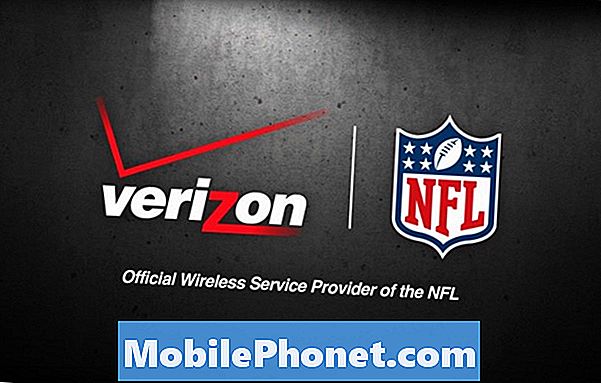![Galaxy S6 상태 표시줄 정리를 위한 루트 없는 팁 4가지 [사용법]](https://i.ytimg.com/vi/mxkeM7f1aJc/hqdefault.jpg)
이 가이드에서는 Galaxy S6 또는 Galaxy Note 5의 공간을 확보하는 방법을 보여줍니다. 휴대 전화의 공간이 부족하면 실망합니다. 일이 천천히 진행될뿐만 아니라 앱이 설치되지 않으며 사진을 찍을 수 없으며 다른 문제가 발생합니다. 공간이 부족한 숙성 된 갤럭시 S6를 가지고 있다면 도움을 드리겠습니다.
삼성의 휴대 전화는 많이 제공되지만 확장형 저장 장치는 그 중 하나가 아닙니다. 즉, Galaxy S6 또는 Note 5와 같은 장치 내부에만 32GB의 공간이 남아 있음을 의미합니다. 삼성은 microSD 슬롯을 제거했습니다.
읽기 : 갤럭시 S6 오레오 업데이트에 대해 알아야 할 5 가지 사항
고맙게도 삼성은 Galaxy S6 스토리지를 관리하는 데 도움이되는 몇 가지 도구를 갖추고 있습니다. 공간이 부족한 경우이 도구를 사용해야합니다. 또는 Android 8.0 Oreo 업데이트를 준비하십시오. 아래의 지침에는 삼성에서 제공하는 Device Maintenance 또는 Smart Manager라는 기술이 사용됩니다.

저장 공간이 32GB 밖에 안되면 공간이 부족하기 쉽습니다. 특히 갤럭시 S6를 1 년 또는 2 년 또는 3 년 소유 한 후에 따라서 문제가 있거나 사진을 찍을 공간이 충분하지 않거나 향후 업데이트를 준비하고 싶다면 다음과 같이하십시오.
시작하기 전에 Galaxy S6 또는 Note 5에 최신 Android 7.0 Nougat 업데이트가있는 경우 설정에서 "장치 유지 관리"를 찾고 싶을 것입니다. 휴대 전화에서 이전 소프트웨어를 실행하는 경우 아래 지침의 "스마트 관리자"섹션으로 계속 진행하십시오.
갤럭시 S6 또는 노트 5의 공간 확보 방법
우선 먼저 설정 메뉴로 이동하여 장치 유지 관리 탭을 엽니 다. 여기에서 각 카테고리는 여러 레이어로 구분되어 쉽게 액세스하고 모든 기능을 제어 할 수 있습니다. 여기에서 Google에서 기기 저장 용량을 관리하고 관리합니다.
- 당겨 알림 표시 줄과기어 모양의 설정 아이콘, 또는설정 앱응용 프로그램 트레이에
- 아래로 스크롤하여 선택하십시오.장치 유지 보수
- 이제 레이블이 붙은 세 번째 아이콘을 선택하십시오."저장"
- 여기 또는 아래의 안내를 따르십시오.
저장 용량에 따라 휴대 전화의 모든 항목을 분석 할 수 있습니다. 모든 문서 및 다운로드, 이미지, 오디오, 비디오 및 모든 응용 프로그램이 표시됩니다. 각 카테고리는 사용중인 스토리지의 양을 표시합니다.
화면 중간에 큰 화면이 표시됩니다."지금 깨끗하게" 새로운 갤럭시 장치의 버튼. 그럼에도 불구하고 이것은 매우 기본적인 청소이지만 효과적입니다. 삼성 전자는 신속하게 불필요한 파일, 데이터, 저장된 정보, 미리보기 이미지, 광고 파일 및 비디오 미리보기 아이콘을 삭제하여 저장 공간을 확보합니다.

위의 이미지는 Galaxy S7에서 가져온 것이지만 Galaxy S6에서도 같은 옵션을 사용하게됩니다. 계속해서 선택하십시오. 지금 클린 전화가 끝날 때까지 기다립니다. 휴대 전화 사용량에 따라 1 ~ 5GB의 저장 용량을 얻을 수 있습니다. 이렇게하면 중요한 내용이 지워지지 않고 휴대 전화에서 오래된 남은 파일과 잔여 파일이 삭제됩니다.
다음으로 각 하위 카테고리를 탭하여 자세한 정보를 얻거나 각 개별 영역에서 항목을 지울 수 있습니다. 중복 된 사진, 오래된 동영상, 문자 메시지, 사용하지 않는 앱 등을 삭제하는 좋은 방법입니다. 이 과정을 완료하면 모두 설정됩니다. 여유 공간을 늘리는 유일한 방법은 오래된 사진을 삭제하거나, 앱을 제거하거나, 휴대 전화에서 콘텐츠를 삭제하는 것입니다.
스마트 관리자로 삼성 갤럭시 공간 확보 방법
휴대 전화에서 Android 7.0 Nougat을 실행하지 않는 경우 Smart Manager를 사용하여 Galaxy S6의 공간을 확보 할 수 있습니다. 시작하려면 설정 메뉴로 가서 Smart Manager 도구를여십시오.
- 당겨 알림 표시 줄과기어 모양의 설정 아이콘, 또는설정 앱응용 프로그램 트레이에
- 아래로 스크롤하여 선택하십시오.스마트 관리자
- 이제 선택하십시오.저장

이것은 우리가 위에서 언급 한 앱처럼 마술이 일어나는 곳입니다. 사용 가능한 공간의 양을 확인하고 불필요한 데이터, 사용자 데이터 등을 쉽게 삭제할 수 있습니다. 목록을 스크롤하여 필요에 가장 적합한 옵션을 선택하십시오.
이전 파일, 캐시 된 데이터, 미리보기 이미지 및 기타 항목과 같은 불필요한 데이터를 삭제하려면 삭제를 누르거나 각 항목의 모든 항목을 보려면 '자세히'를 탭하면됩니다. 이렇게하면 다른 앱을 사용하여 공간을 확보하는 데 도움이되는 정보를 얻을 수있는 위치와 정보를 파악하는 데 도움이됩니다.
그런 다음 기본 "저장 용량"화면으로 돌아가서 두 번째 선택 사항 인 "불필요한 데이터"를 누릅니다. 휴대 전화는 캐시 된 파일, 잔여 파일 등을 삭제합니다. 휴대 전화가 여기에서 삭제할 항목을 결정하면 놓칠 수없는 내용입니다. 사진이나 동영상을 삭제해도 걱정할 필요가 없습니다. 그것은 중요하지 않은 임시 파일과 내용 만 삭제합니다.
기타 세부 사항
이러한 방법으로 기존 Galaxy S6 또는 Note 5의 공간을 확보하는 가장 쉬운 방법입니다. 대부분의 Samsung Galaxy 휴대 전화 및 태블릿에서도 동일한 단계가 적용되므로이를 염두에 두시기 바랍니다. 다른 옵션은 앱을 삭제하거나 동영상 또는 콘텐츠를 삭제하거나 Google 포토와 같은 것을 사용하여 이미지를 클라우드로 백업하는 것입니다. 그런 다음 휴대 전화에서 삭제하십시오. 또한 저장소 확장을위한 microSD 슬롯이 있으므로 Galaxy S8 또는 곧 출시 될 Galaxy S9로 업그레이드하는 것이 좋습니다.
휴대 전화를 하루 종일 사용하면서 하루가 끝나면 스토리지에 대해 더 잘 알고 있습니다. 선명한 사진을 얻으려고하는 중에 10 장의 사진을 찍는다면, 끝났을 때 사진을 삭제하십시오. 나중을 위해 그들을 남겨 두지 마십시오. 그렇지 않으면 결국 휴대 전화의 모든 여유 공간을 차지하는 2 년 분량의 사진을 갖게됩니다.
매월 15 분 정도 걸리므로 사진이나 비디오를 지우거나 더 이상 사용하지 않는 응용 프로그램을 제거하고 즐기십시오. 당신이 갑자기 전화가 왔을 때 아무 것도 삭제하지 않으려 고하는 그런 식으로 갑자기 남은 공간이 없다는 것을 알게되고 앱을 다운로드하거나 사진을 찍을 수 없습니다. 시작하기 전에 65 개의 유용한 Galaxy S6 Tips & Tricks를 확인하십시오.